-
반응형
한글 띄어쓰기에도 간격 조절이 필요하다는 거 아십니까? 다른 사람이 만든 파일을 편집하다가 보면 설정되어 있는 기본값 때문에 띄어쓰기 간격이 자동으로 변경이 되는 경우가 있습니다. 이럴 때 어떻게 띄어쓰기 간격을 조절하면 되는지 글자 간격(자간) 맞추는 단축키도 함께 알아보도록 하겠습니다.
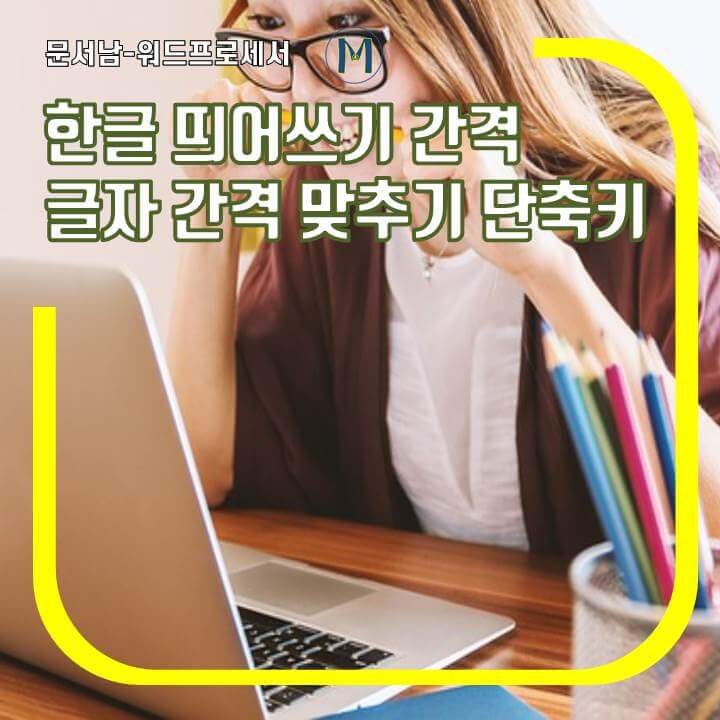
☆ 목 차 ☆ 2. 글자 간격 맞추기 단축키
3. 마치고
1. 한글 띄어쓰기 간격 조절 방법
한글은 기본적으로 반각 맞춤으로 띄어쓰기 간격이 되어있습니다. 여기서 잠깐! 전각은 뭐고? 반각은 뭔가요?라고 궁금하실텐데요.
전각 = 띄어쓰기 간격(넓이)이 한 글자 크기
반각 = 띄어쓰기 간격(넓이)이 한 글자 절반 크기즉, 띄어쓰기 간격 넓이가(글자 크기 기준) 한 칸으로 할지 아니면 반칸으로 할지 의미입니다. 아래 그림처럼 반각으로 띄어쓰기를 하면 글자 절반 정도의 크기 간격, 전각으로 하면 띄어쓰기 간격이 글자 하나의 간격으로 되어 있다는 것을 알 수 있습니다.

한글 띄어쓰기 간격 -전각/반각 1) 한글 띄어쓰기 간격 조절 방법은 전체 블록을 지정해 줍니다.
2) [편집-글자 바꾸기 - 전각/반각 바꾸기]를 클릭합니다.
3) [전각/반각 바꾸기] - [모두 전각으로 바꾸기]를 클릭하면 됩니다. (*기본적으로 반각으로 되어 있습니다.)
- 글자 크기 만큼 간격을 조정하기를 원하면 모두 전각으로, 글자 반개 사이즈로 원할 때는 반각으로
한글 띄어쓰기 간격 -전각/반각 바꾸기 
모두 반각에서 모두 전각으로 2023.04.10 - [IT, 미디어] - 한글 자간 단축키와 한글 줄간격 단축키
2. 글자 간격 맞추기 단축키
전각이나 반각으로 전체를 맞추지만, 한글의 경우 단어가 끊어지는 경우가 많습니다. 좀 더 깔끔한 문단을 만들고 싶을 때 글자 간격을 맞춰주면 좋을 때가 있습니다. 이럴 경우 자간을 조정해 주면 쉽게 가능합니다.

글자 간격 맞추기 원할 때 1) [글자 모양 메뉴]를 불러옵니다. 단축키는 Alt + T
2) 글자 모양 메뉴에서 자간에 내가 원하는 (숫자)%를 넣어 주면 자간이 조절이 됩니다.
3) 하단에 미리보기를 통해서 자간이 변하는 정도를 확인할 수 있습니다.하지만 미리보기로 자간이 바뀌는 건 확인할 수 있지만 내가 원하는 글자가 어느 정도 앞으로/뒤로 자간을 조정해서 옮겨지는지 바로 확인이 어렵기 때문에 보면서 수정할 수 있는 단축키를 추천드립니다.

글자 모양 단축키 alt + t 자간 숫자 +를 하면 자간이 넓어지고, -를 하면 자간이 좁아집니다. 이렇게 숫자로 넣어서 조정이 가능하지만
Shift + Alt + W 자간 늘리기 / Shift + Alt + N 자간 줄이기 단축키로 보면서 원하는 자간의 %를 맞추면 좋습니다.
글자 간격 자간 맞추키 단축키 2023.05.23 - [IT, 미디어] - 한글 자간 줄이기_한글 자간 단축키 사용법
3. 마치고
한글 띄어쓰기 간격을 쉽게 바꾸는 방법 어떠셨나요? 띄어쓰기 간격으로 문단을 보다 가독성 있게 만들어 보면 보는 사람도 눈이 편해지고 글자 간격을 쉽게 조정해 주는 자간 단축키를 활용해서 사용하시면 훨씬 더 빠른 작업이 될 것입니다.
반응형'IT, 미디어' 카테고리의 다른 글
카카오뱅크 고객센터 전화번호 상담원 연결 방법 (0) 2023.08.01 카톡 사진 묶어 보내기 모바일, PC 초간단 방법 (0) 2023.07.31 갤럭시 화면 캡쳐 초간단 방법 3가지 (0) 2023.07.26 카카오맵 cctv 네이버지도 cctv 사용 방법 (0) 2023.07.25 꼭 알아야 할 카톡 기능 7가지 - 다크모드, 정산하기, 글자크기 (0) 2023.07.24
미라클포티*
IT, PC, 미라클포티 유용한 자료를 모았습니다.
